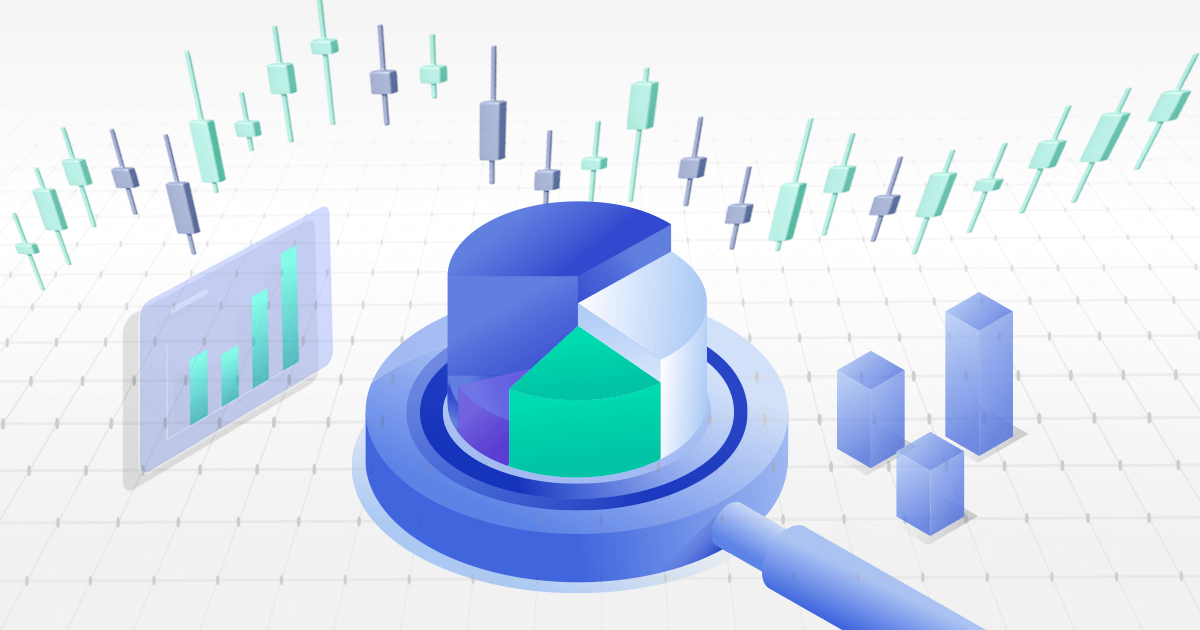カスタムインディケータをインストールする方法


カスタムインディケータをインストールする方法
MetaTrader4(MT4)/MetaTrader5(MT5)では、標準搭載されているテクニカル指標(インディケータ)以外にも、お好みのインディケータをインストールすることができます。ユーザーが自分でインストールするインディケータは、「カスタムインディケータ」と呼ばれ、チャート分析や日本時間表示など、様々な用途で利用されます。
ここでは、MT4/MT5にて、カスタムインディケータのインストール方法を説明します。
MT4/MT5それぞれの説明は、タブ切替でご確認いただけます。
手順1
MT4上部にあるメニューバーから「ファイル」をクリックし、「データフォルダを開く」を選択します。
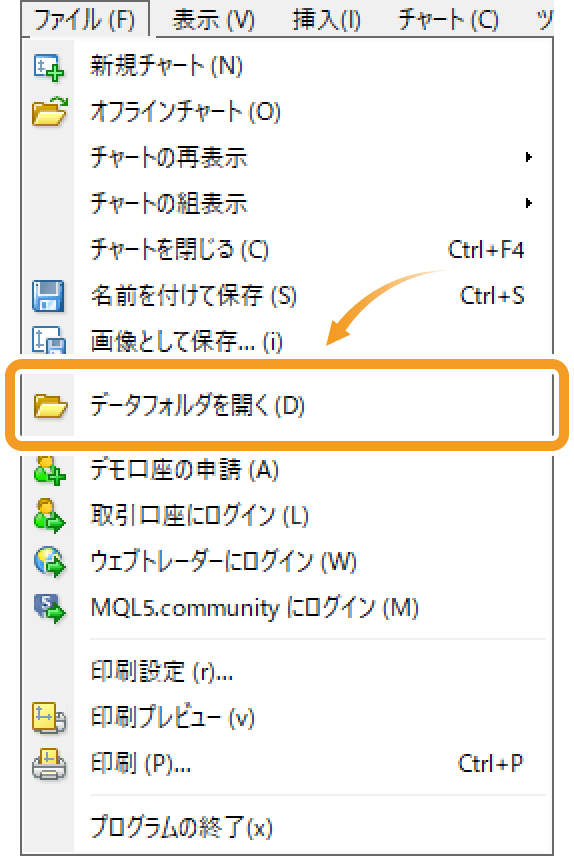
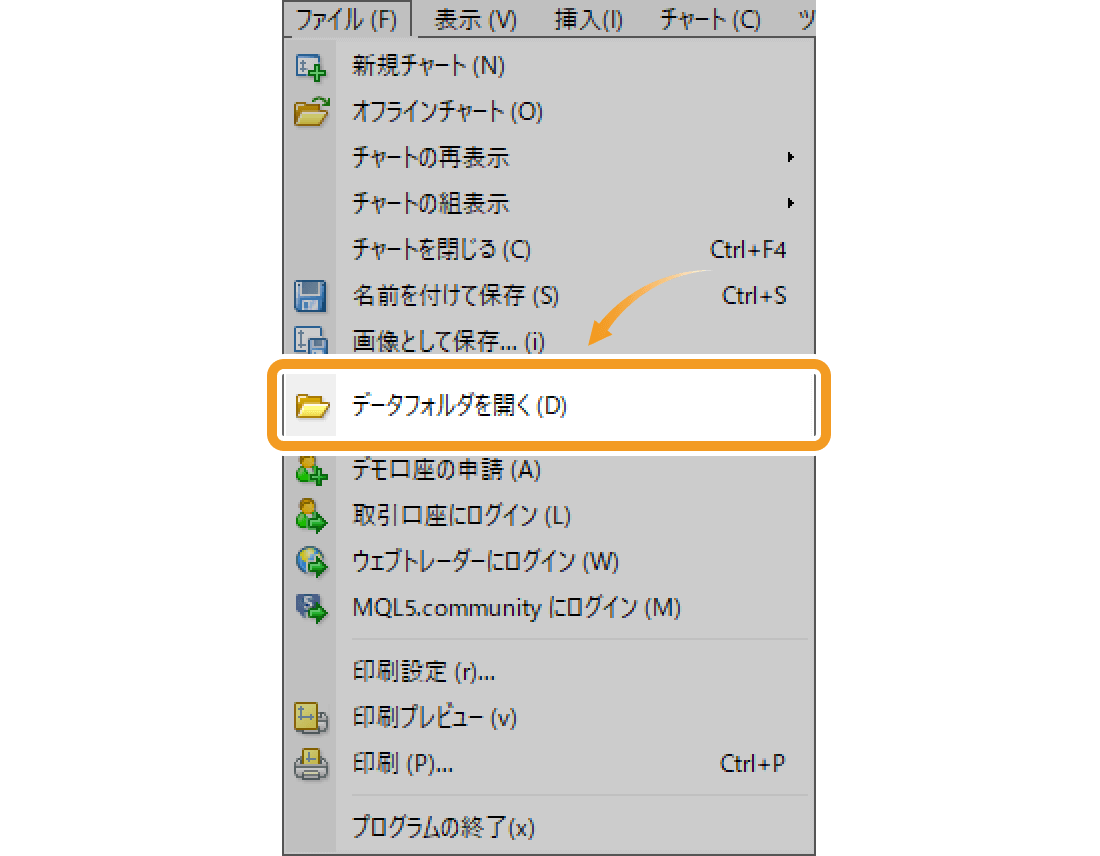
手順2
「MQL4」フォルダをダブルクリックして展開します。
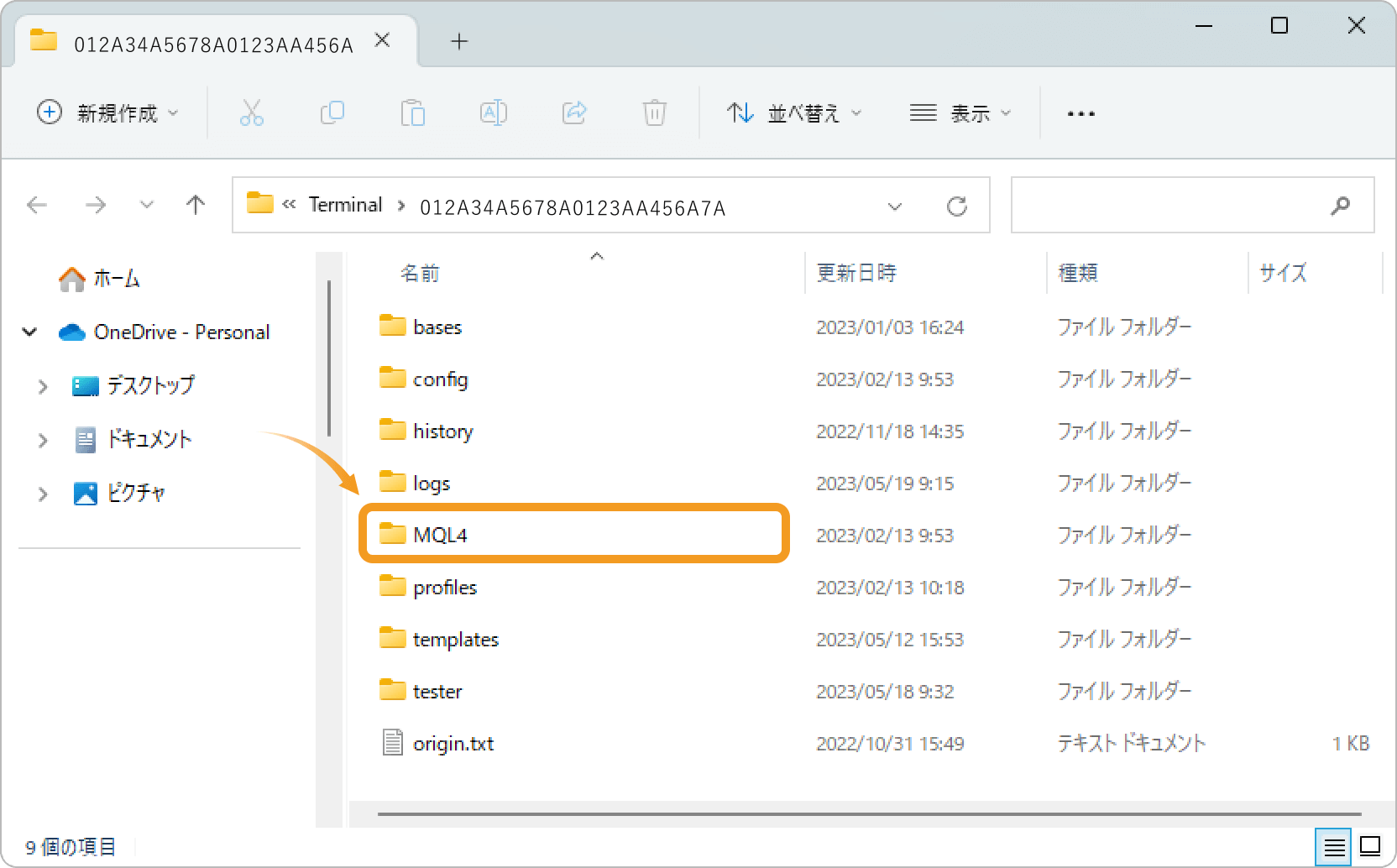

手順3
「Indicators」ファイルをダブルクリックして展開します。
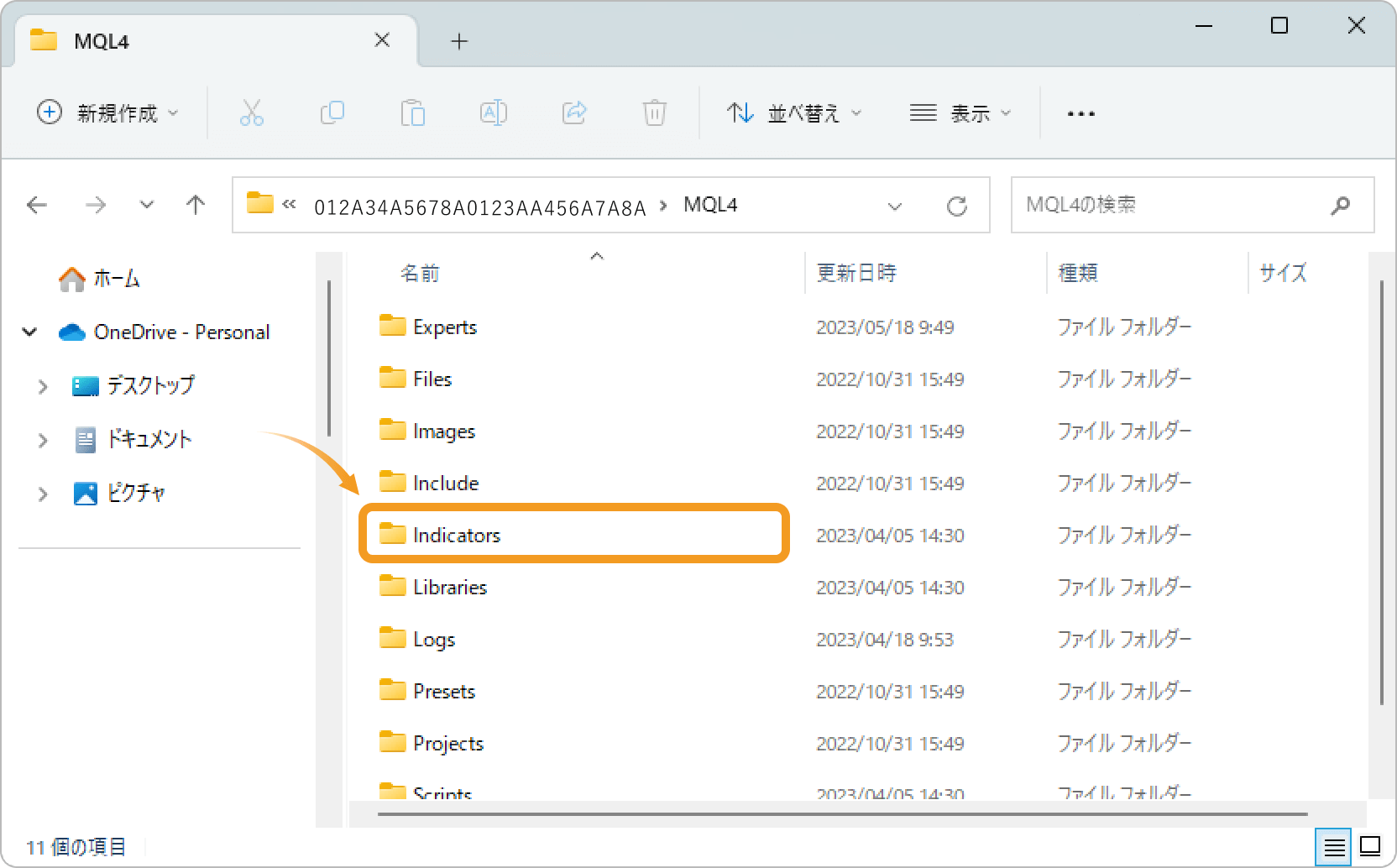
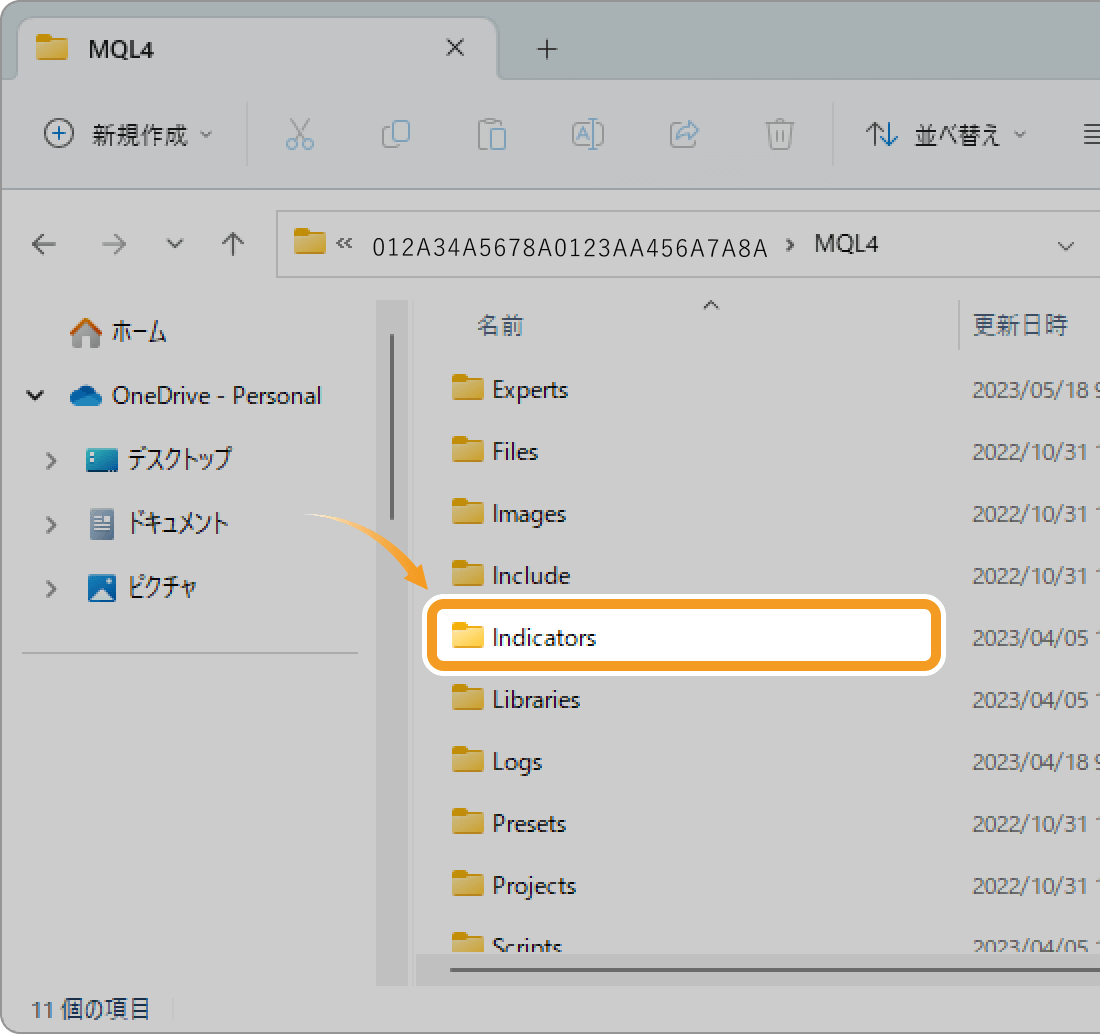
手順4
「Indicators」フォルダ内にインストールしたいカスタムインディケータを保存します。
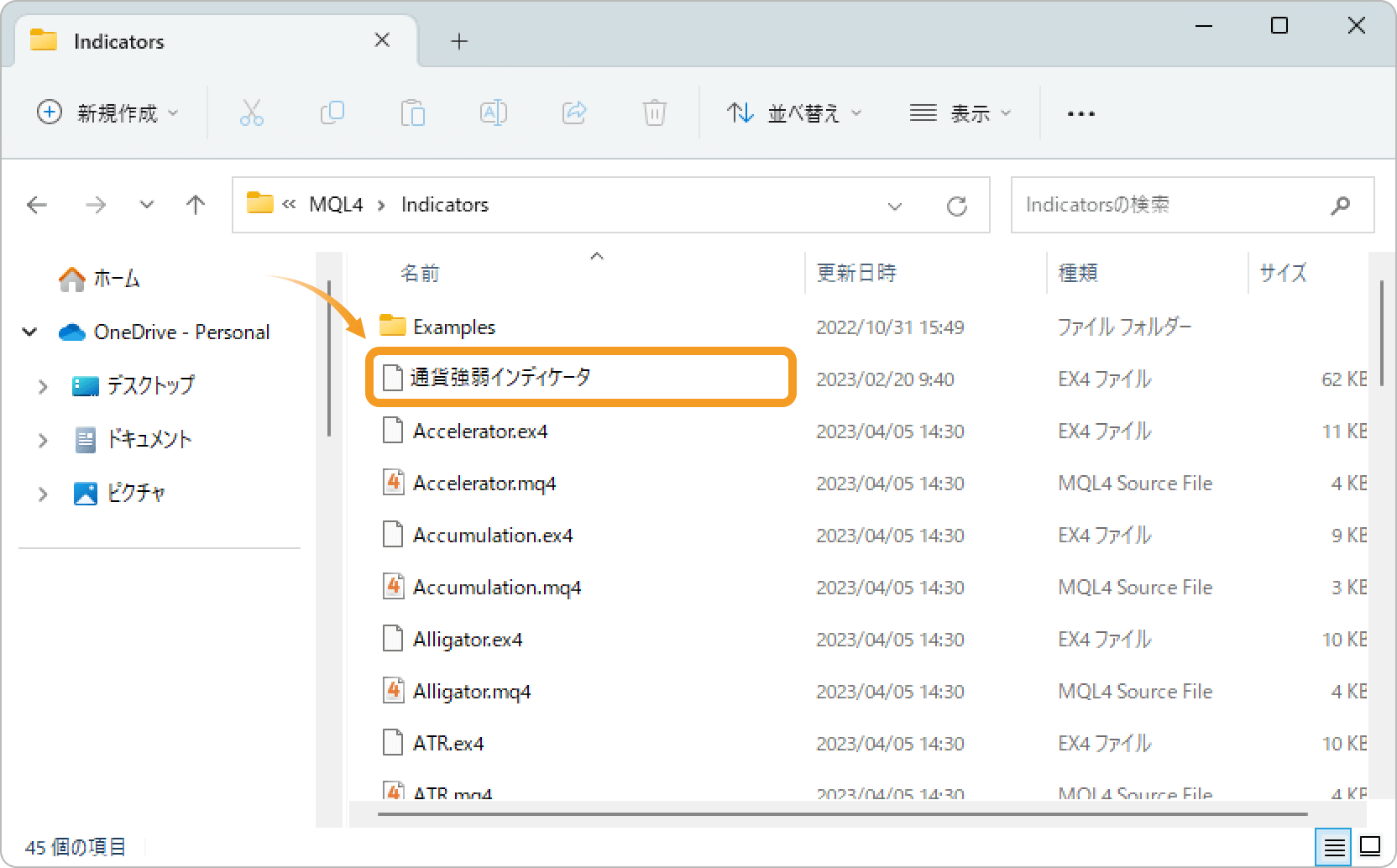
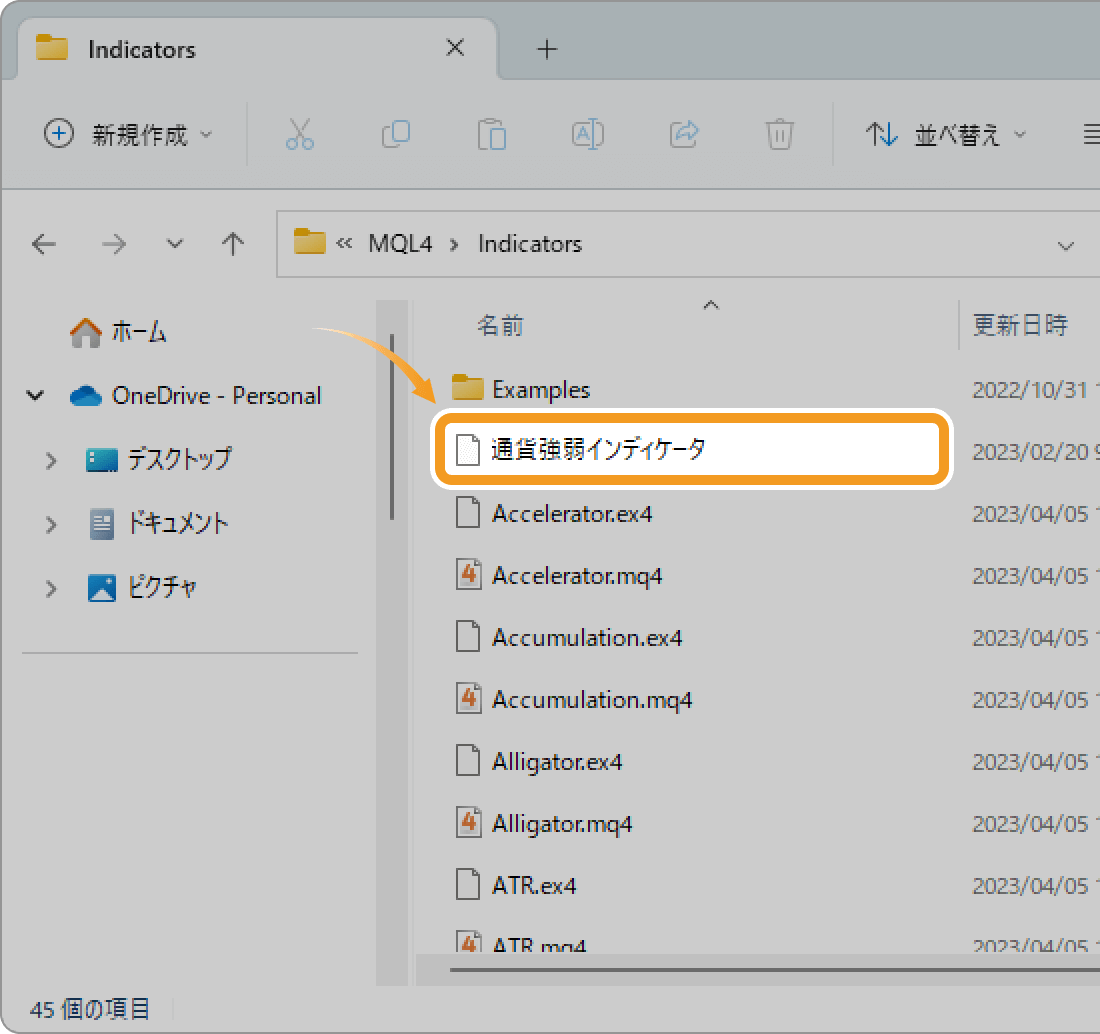
拡張子が「mq4」になっているファイルは、EAやインディケータのソースコードファイルです。このファイルもフォルダに入れることはできますが、「コンパイル」という処理を行って拡張子が「ex4」のファイルに変換しなければ利用できません。ファイル名をダブルクリックすると、mq4ファイルの編集ソフトであるメタエディターが自動で立ち上がりますので、コンパイル処理を行ってください。
なお、mq4ファイルのままフォルダに入れ、このページの手順5の通り「更新」ボタンをクリックすると、自動的にコンパイルが行われます。しかし、この手順ではコンパイルが正常に完了しなかった場合でもエラー等が表示されませんので、通常のメタエディターを利用したコンパイル方法をおすすめします。
手順5
MT4に戻り、「ナビゲーター」内の「インディケータ」で右クリックし、表示されるメニューから「更新」ボタンを選択します。
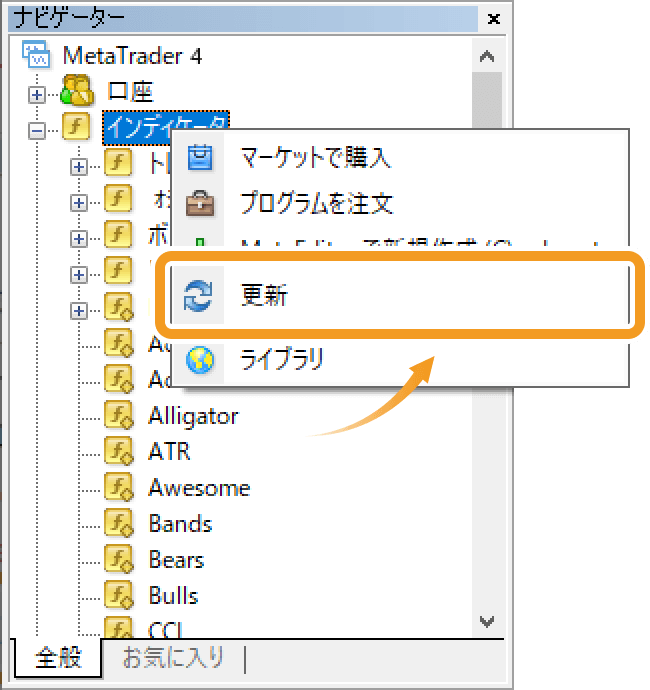
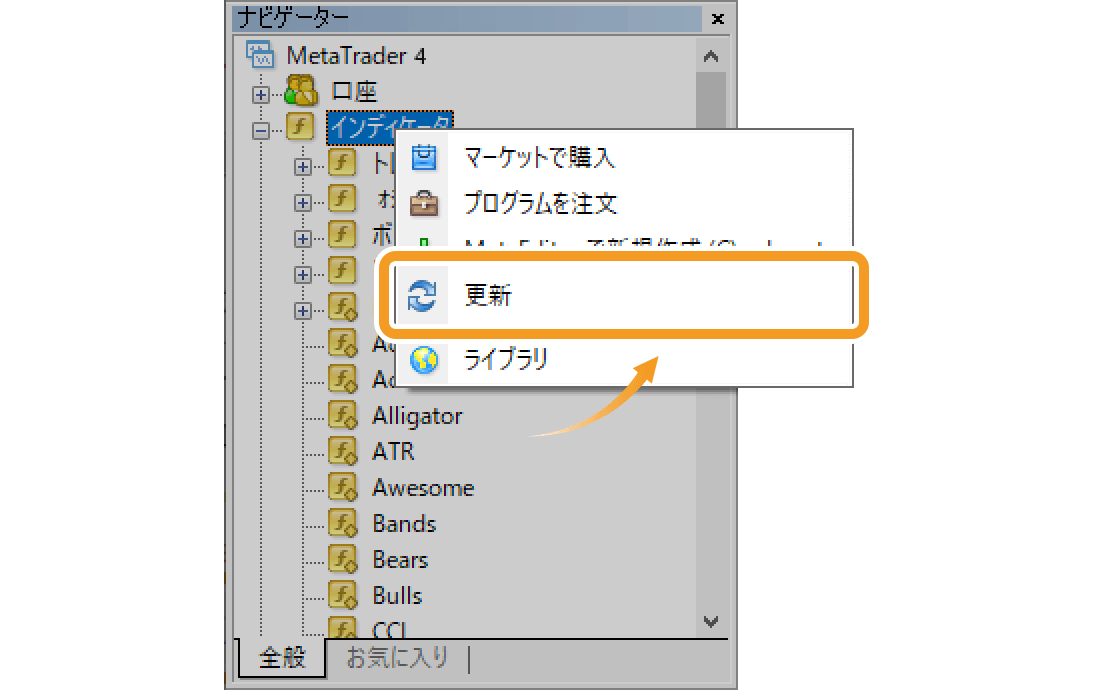
手順6
「ナビゲーター」内の「インディケータ」にカスタムインディケータが表示されたことを確認し、ダブルクリックまたはドラッグ&ドロップでチャートに適用します。


手順7
カスタムインディケータの詳細設定を行い、「OK」ボタンをクリックします。表示されるタブの種類はインディケータごとに異なり、「パラメータの入力」タブが最も多く利用されます。
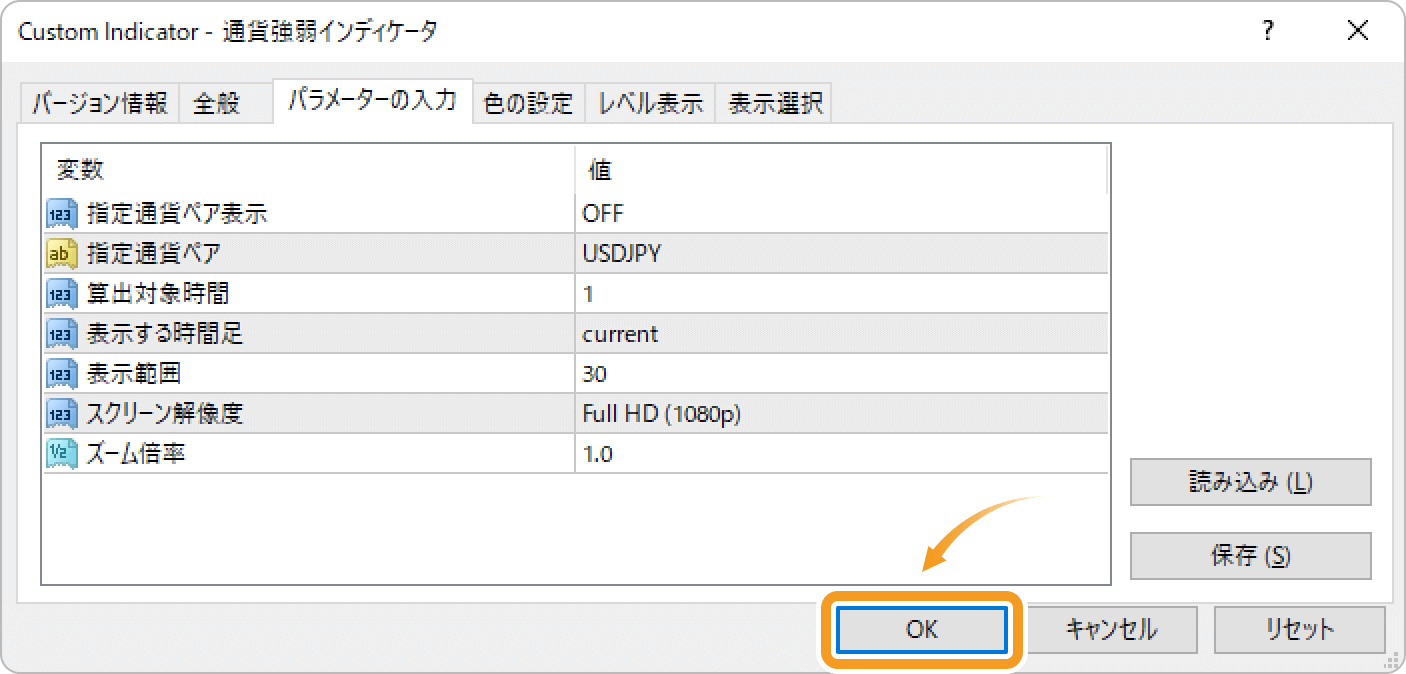
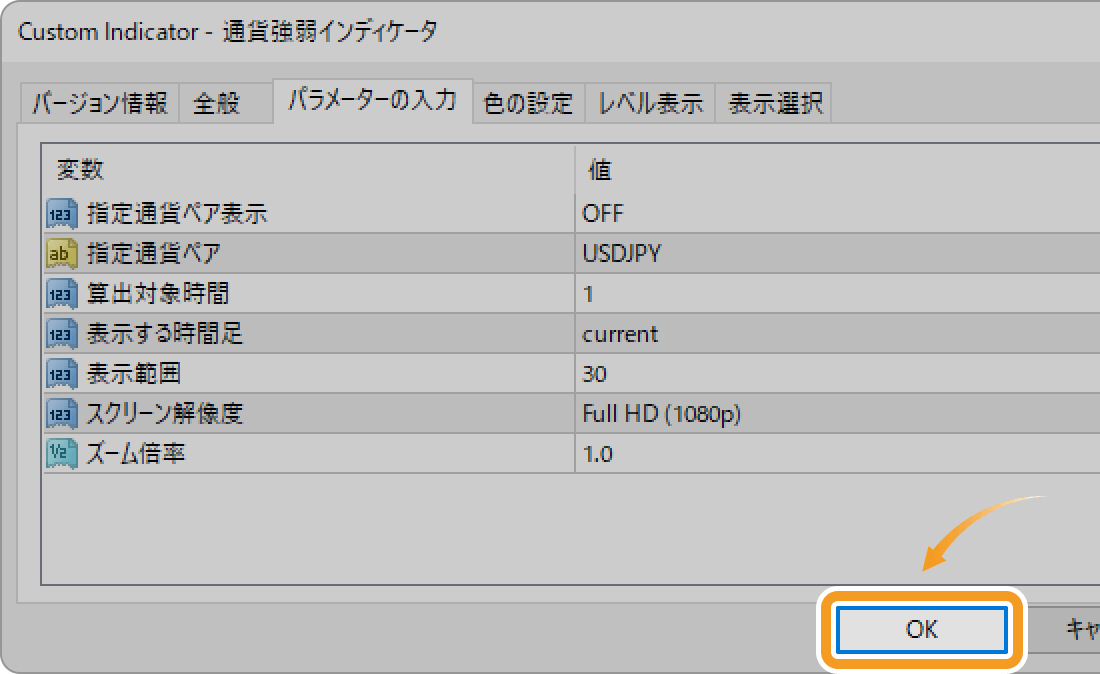
手順8
カスタムインディケータがチャートに適用されます。
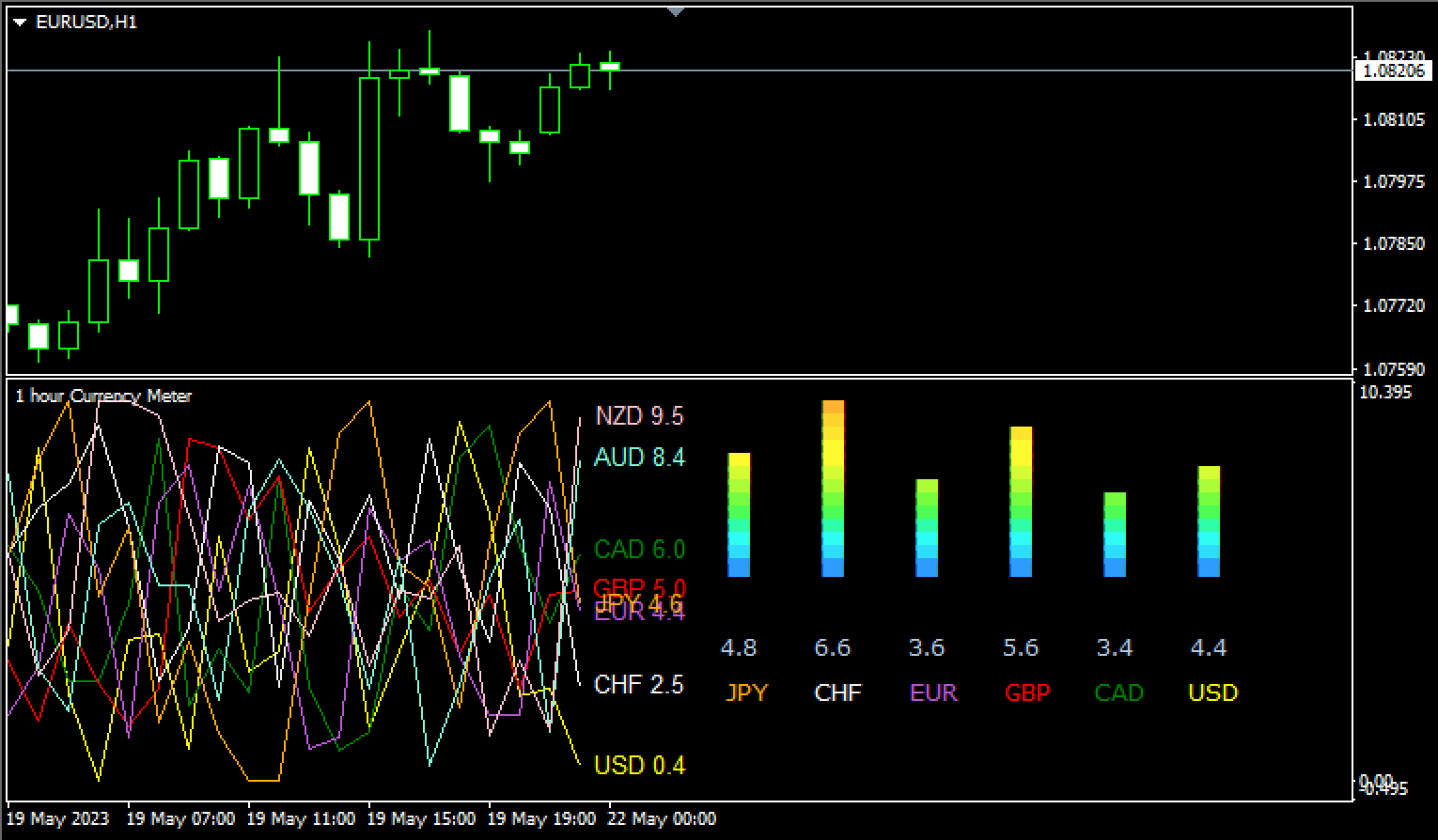
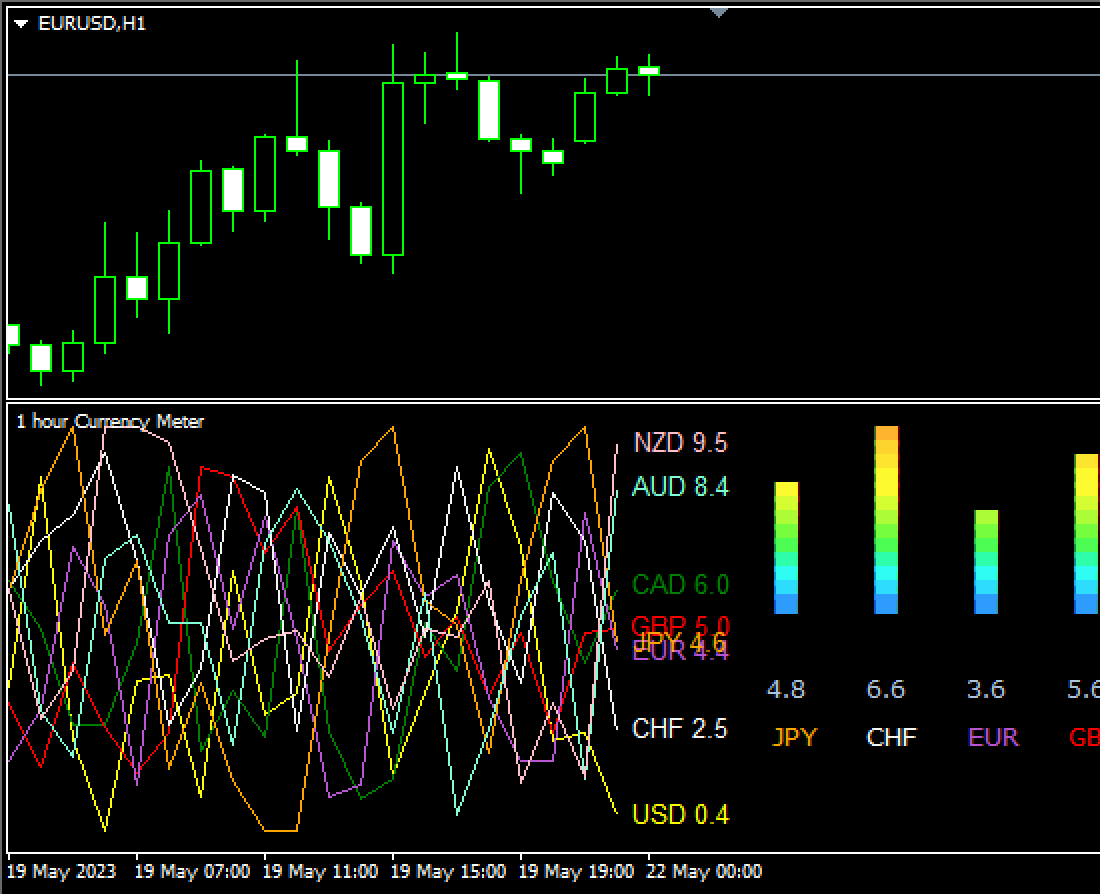
手順1
MT5上部にあるメニューバーから「ファイル」をクリックし、「データフォルダを開く」を選択します。

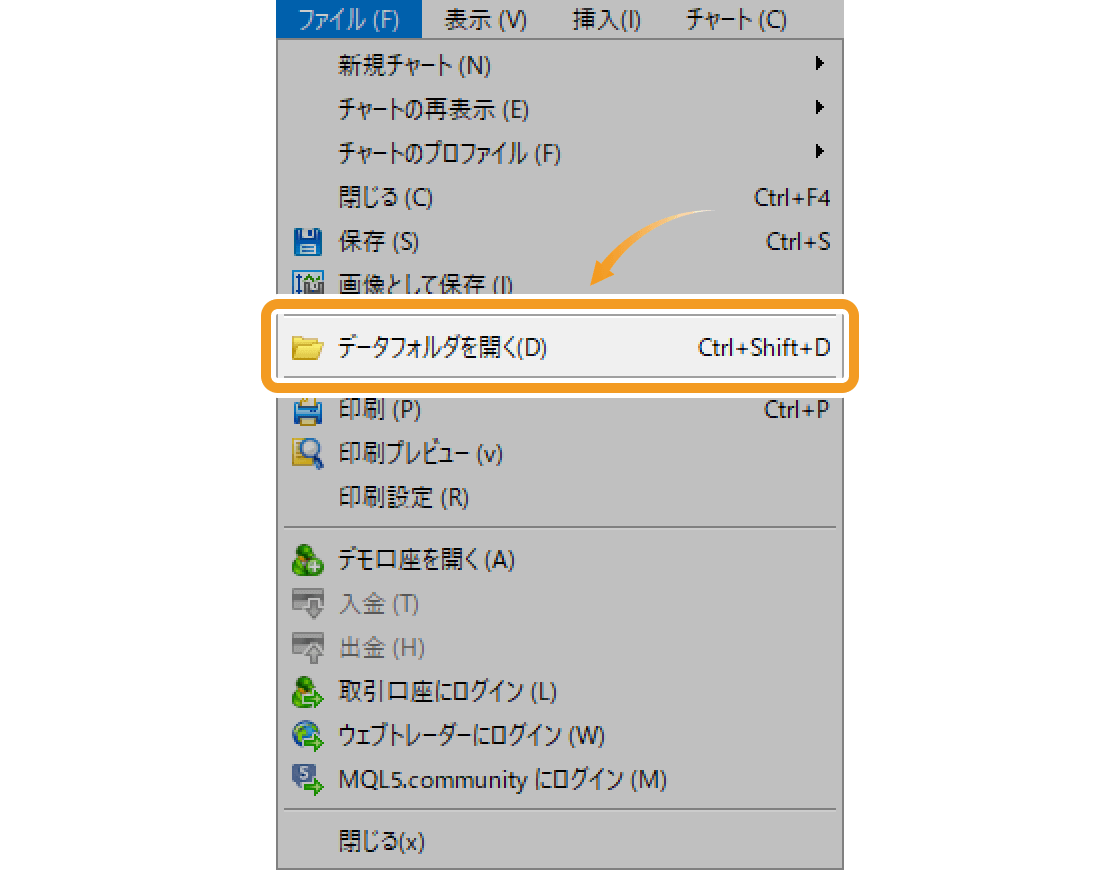
手順2
「MQL5」フォルダをダブルクリックして展開します。

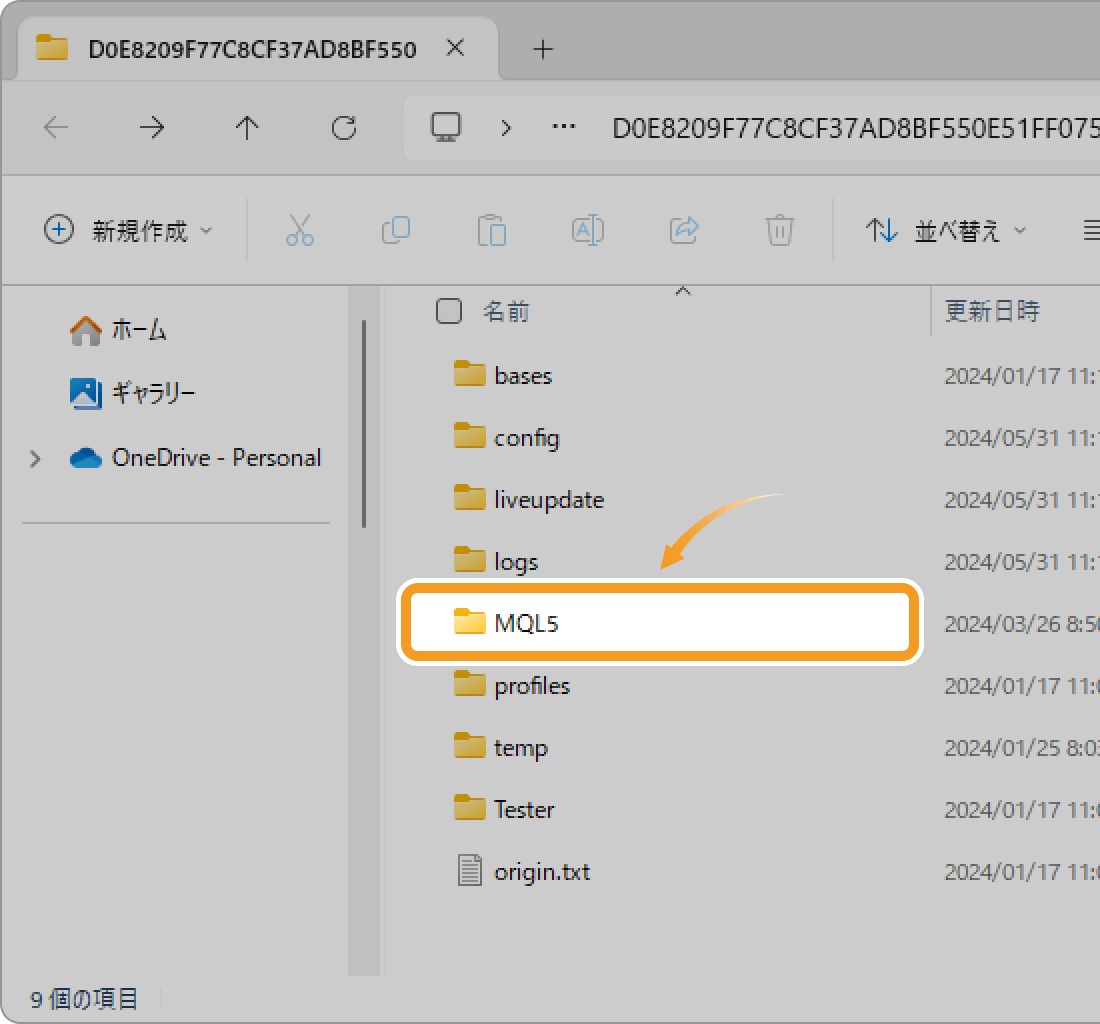
手順3
「Indicators」フォルダをダブルクリックして展開します。

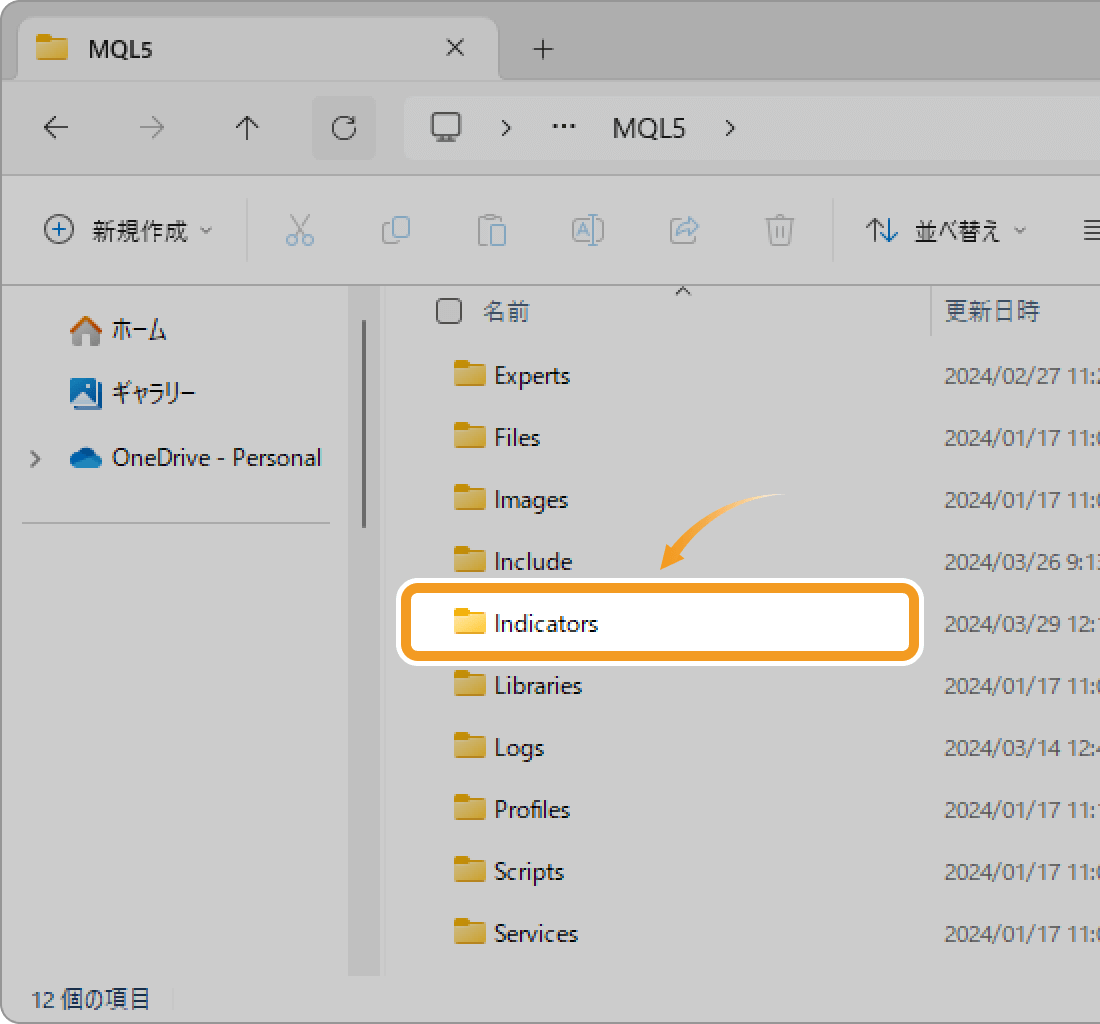
手順4
「Indicators」フォルダ内に、インストールしたいカスタムインディケータを保存します。
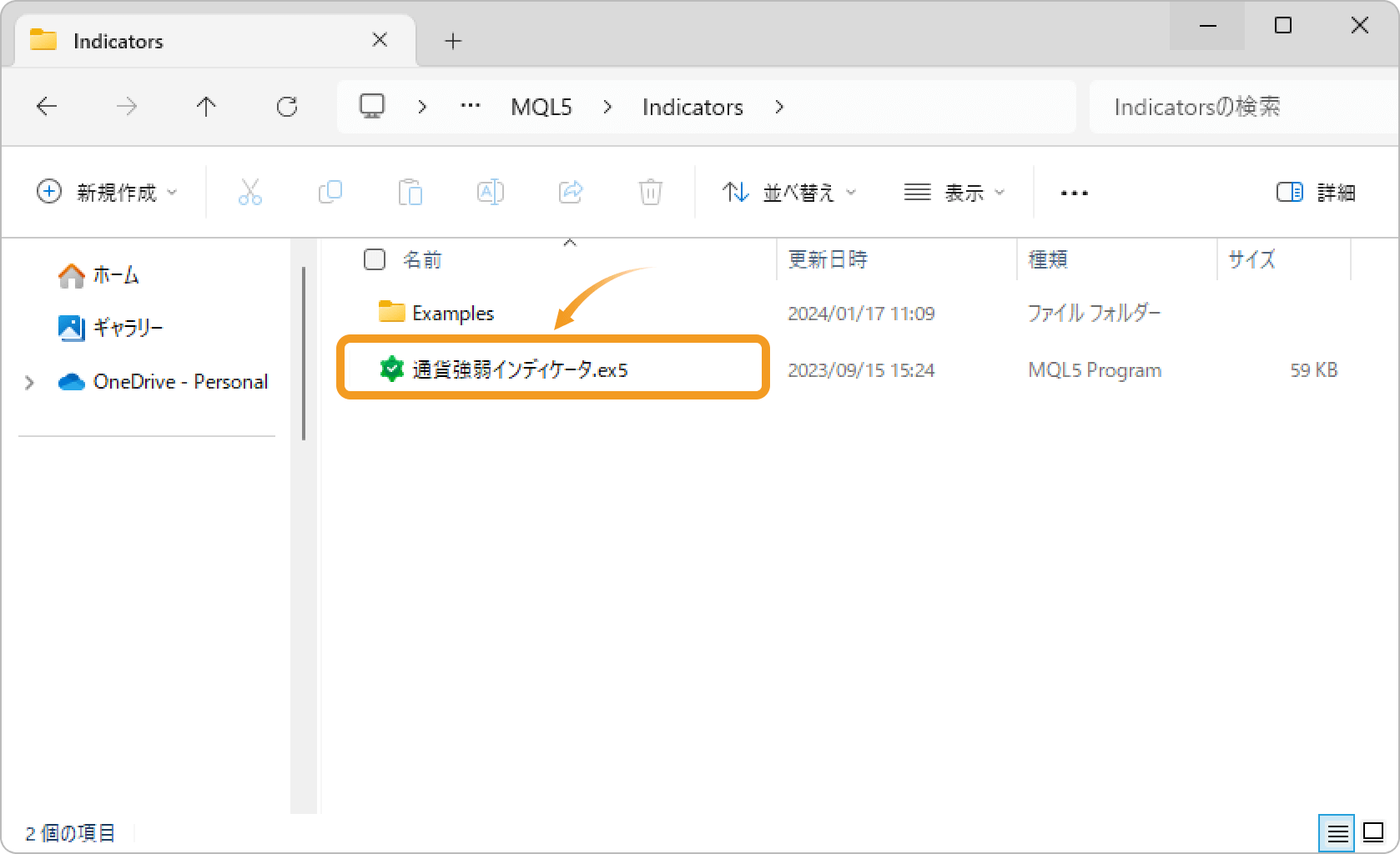
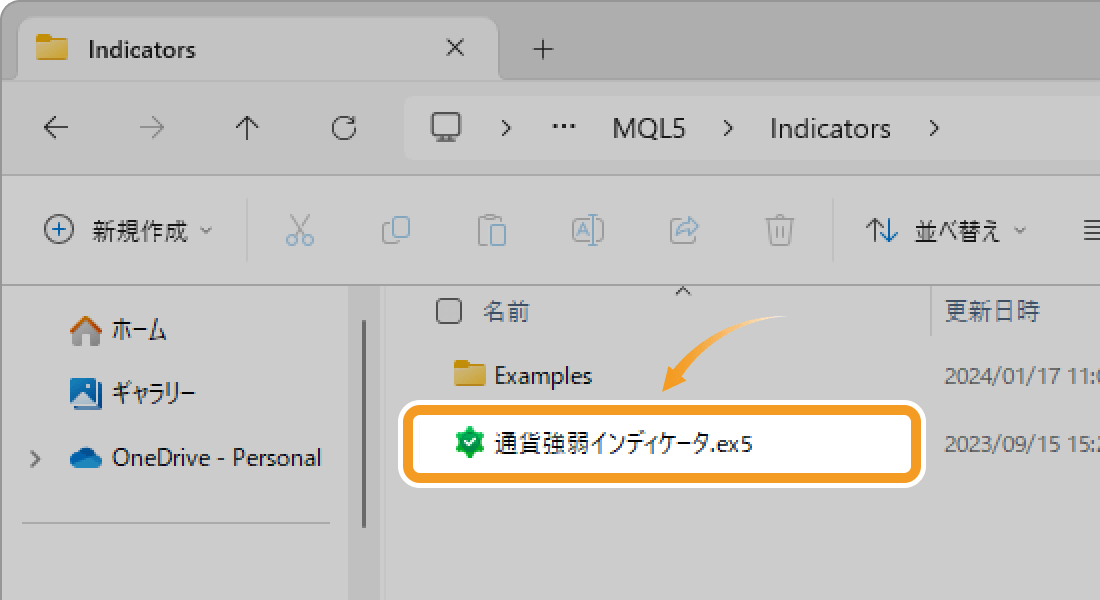
拡張子が「mq5」になっているファイルは、EAやインディケータのソースコードファイルです。このファイルもフォルダに入れることはできますが、「コンパイル」という処理を行って拡張子が「ex5」のファイルに変換しなければ利用できません。ファイル名をダブルクリックすると、mq5ファイルの編集ソフトであるメタエディターが自動で立ち上がりますので、コンパイル処理を行ってください。
手順5
MT5に戻り、「ナビゲータ」内の「指標」で右クリックし、表示されるメニューから「更新」ボタンを選択します。
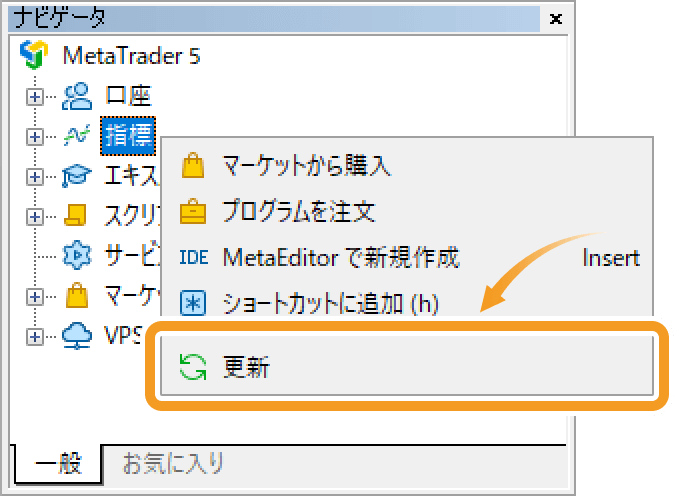

手順6
ナビゲータ内の「指標」にカスタムインディケータが表示されたことを確認し、ダブルクリックまたはドラッグ&ドロップでチャートに適用します。
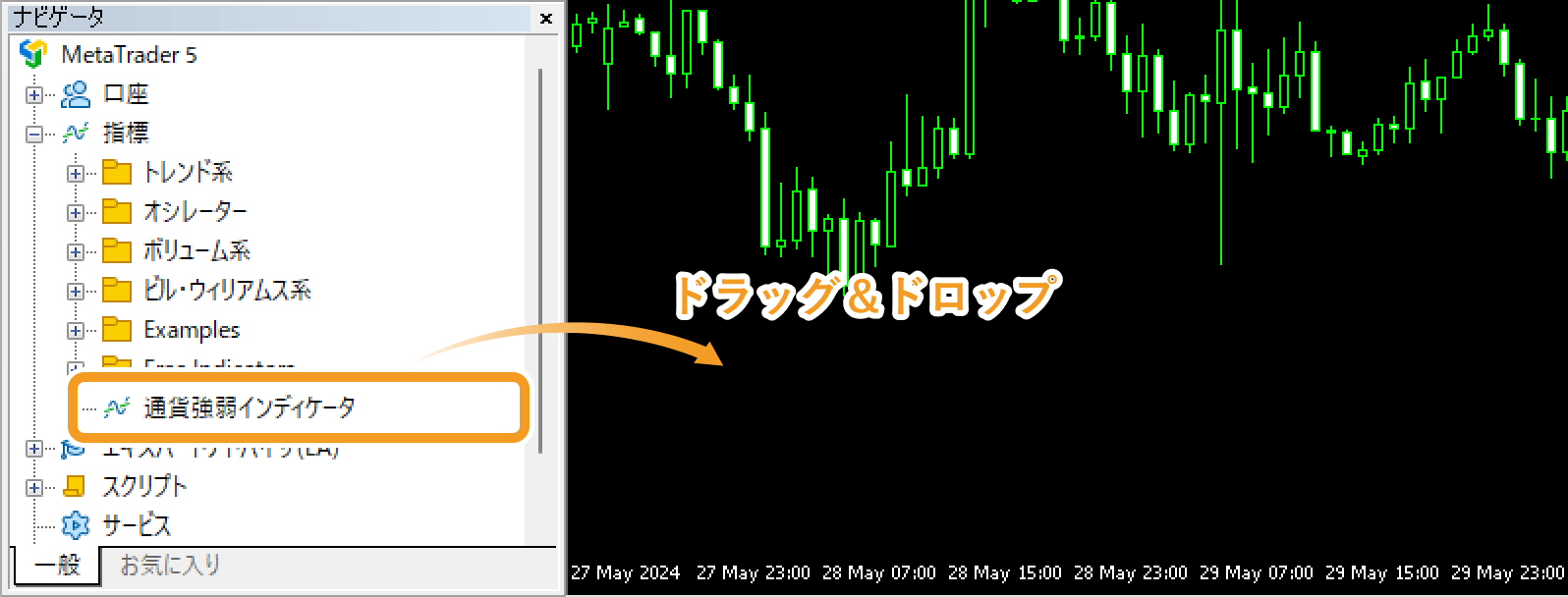
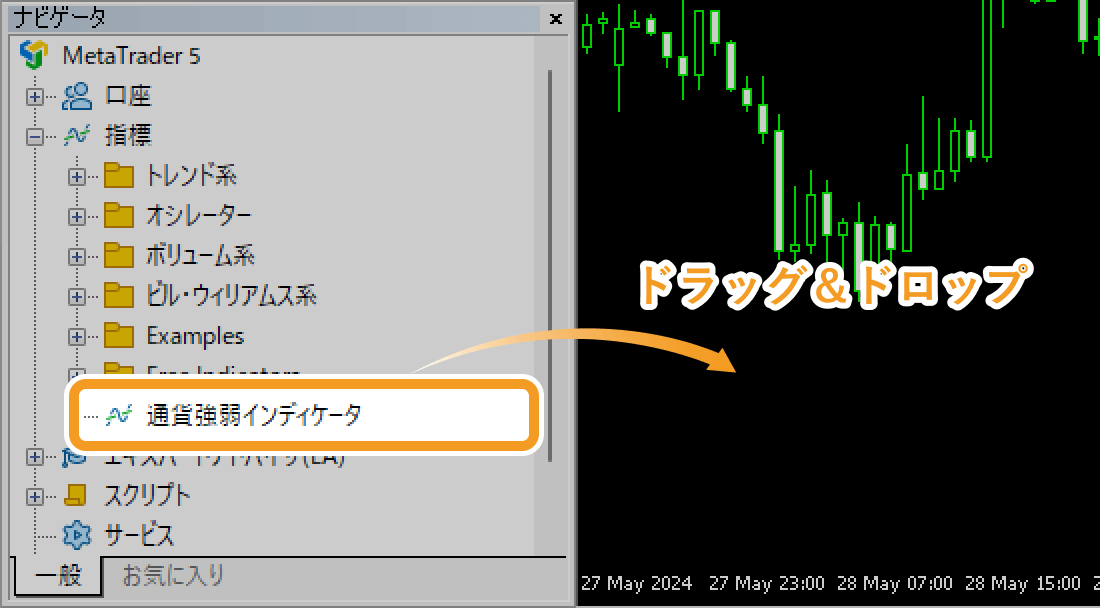
手順7
カスタムインディケータの詳細設定を行い、「OK」ボタンをクリックします。表示されるタブの種類はインディケータごとに異なり、「インプット」タブが最も多く利用されます。
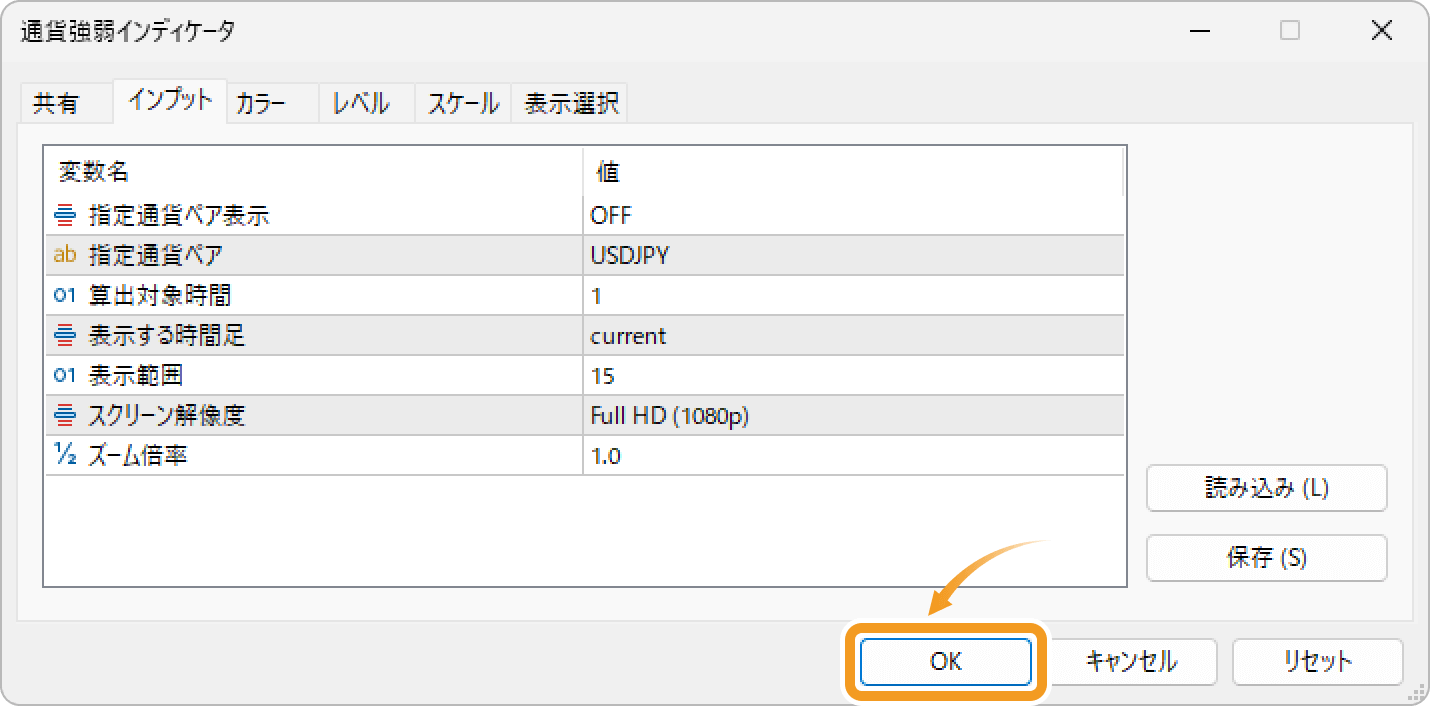
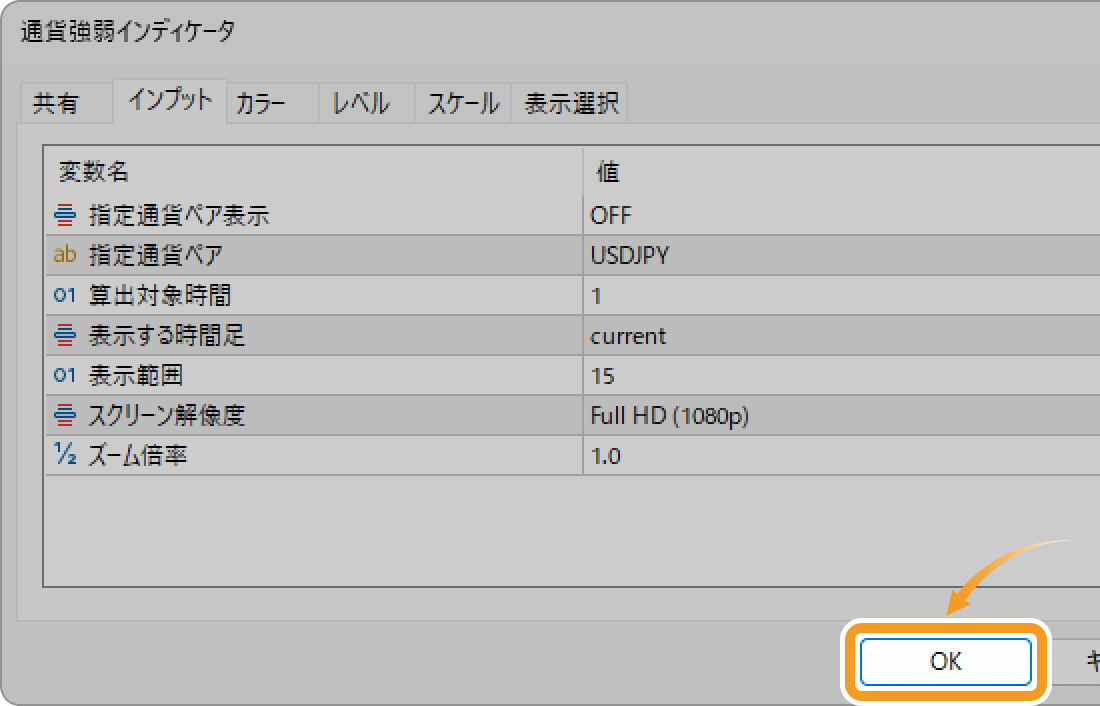
手順8
カスタムインディケータがチャートに適用されます。
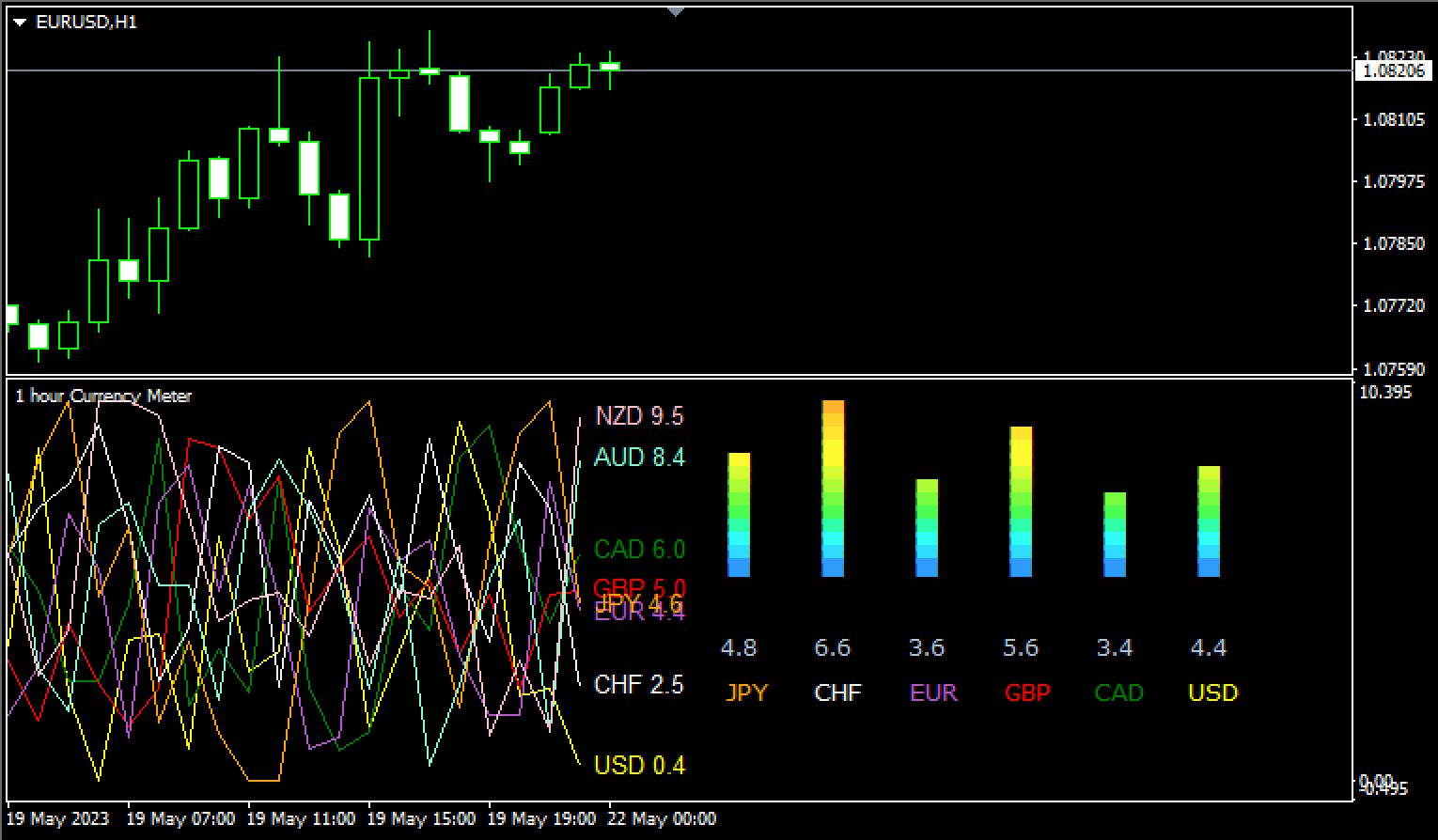

作成日
:
2023.03.14
最終更新
:
2025.04.28
免責事項:Disclaimer
当サイトの、各コンテンツに掲載の内容は、情報の提供のみを目的としており、投資に関する何らかの勧誘を意図するものではありません。
これらの情報は、当社が独自に収集し、可能な限り正確な情報を元に配信しておりますが、その内容および情報の正確性、完全性または適時性について、当社は保証を行うものでも責任を持つものでもありません。投資にあたっての最終判断は、お客様ご自身でなさるようお願いいたします。
本コンテンツは、当社が独自に制作し当サイトに掲載しているものであり、掲載内容の一部または、全部の無断転用は禁止しております。掲載記事を二次利用する場合は、必ず当社までご連絡ください。